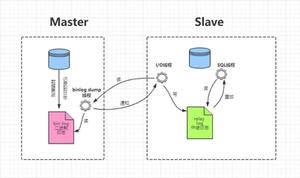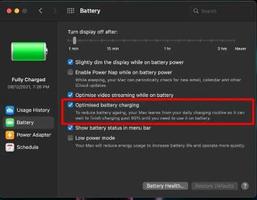如何节省MacBook电池寿命方法

你的MacBook Air或MacBook Pro电池用完了吗?想知道为什么你的MacBooks电池的续航时间没有以前那么长了?如果你的Mac电池电量不足或耗电过快,下面是一些建议。
作者:Karen Haslam | 2月12日20
如果你发现你的Mac电池消耗很快,或者只是没有像以前那样持久,我们有一些提示可以遵循。找出如果你的Mac电池用完该怎么办,以及如何节省Mac电池的寿命。我们还将检查什么可能会耗尽您的MacBook电池。
继续阅读以了解如何延长MacBook Air或MacBook Pro的电池寿命。
我的Mac电池能用多久?
我们将首先向您展示如何了解您的Mac电脑的电池寿命,然后我们将介绍一些提高电池寿命的方法。
如果你的MacBook、MacBook Air或MacBook Pro已经几岁了,你可能会想知道你应该期待多少电池寿命。
新的MacBook机型应提供以下电池寿命:
MacBookAir(2018、2019):最多12小时无线网络,最多13小时通过Apple TV应用程序播放视频。
13英寸MacBook Pro(2018、2019):最多10小时无线网络,最多10小时通过Apple TV应用程序播放视频。
15英寸MacBook Pro(2018、2019):最多10小时无线网络,最多10小时通过Apple TV应用程序播放视频。
16in MacBook Pro(2019):最多11小时无线网络,最多11小时通过Apple TV应用程序播放视频。
你可以预期电池的容量会随着时间的推移而下降一些,但是有一些方法可以将这一点降到最低,包括不要让你的MacBook一直处于开机状态。我们在下面讨论了更多保持电池寿命的方法。
如何在MacBook上检查电池寿命
这就是你的电池应该使用多长时间。但是你怎么知道你的电池能用多久呢?
幸运的是,很容易看出你的Mac电池还剩多少电量,下面是如何:
单击“显示百分比”。
现在你将看到电池的电量百分比。
如果你的电池可能很快就没电了,这是一个很好的例子,但这并不能说明你有多少时间。所以我们下一步。
打开系统首选项。
单击“节能”。
您将看到一条指示估计剩余时间的消息。
不幸的是,苹果在MacosSierra10.12.2发布时去掉了电池时间指示器(可能是因为它不够精确)。
如果您正在运行更新版本的macOS—Sierra、High Sierra、Mojave或Catalina—找出电池剩余的使用时间并不是那么容易,但可以做到:
剩下的时间是你能预料到的时间。(使用电池的时间是指笔记本电脑在未插入电源的情况下使用电池运行的时间)。计算可能需要一段时间。
下载并安装椰子电池。
打开应用程序并单击coconutBattery>首选项。
在“启动时启动”旁边的框中打勾,然后在菜单栏中显示充电状态。(您必须将应用程序放在“应用程序”文件夹中才能运行)。现在您将在菜单中看到第二个电池图标和百分比指示器(我们的显示了不同的百分比)。
在Mac、iOS和所有其他主要台式机和移动操作系统上,许多电池性能不佳的问题都归结于一个要求做得太多的电池,以及一个没有正确照看电池的用户。
今年学一门新语言?–此应用程序让您只需3周就可以在babbel.com上发言
推荐人
这些步骤中有些是基本的,有些则更专业一些,我们将在下面一一介绍。
上面的内容会告诉你,在下次充电前,你可以从MacBook的电池中获得多长时间的电量。下一步就是最大化这个数字,如果你对你的Mac电脑的使用方式做一些改变,你就可以做到这一点。
首先要做的是停止使用任何耗电的应用程序!
单击菜单栏中的电池图标(时钟旁边)
如果你的应用没有使用显著能量,你会看到这样一条信息:没有应用使用显著能量。
这是一个很方便的信息,因为如果你需要多消耗几分钟的电池,你可以选择关闭Firefox并使用Safari,这是一个稍微省电的方法。
这并不一定意味着应用程序出了问题,只是它有点耗电。但是,它可能表示有问题,因此您可以尝试重新启动应用程序,以查看这是否解决了问题。
通过查看活动监视器,您可以获得更多有关耗电应用程序的信息。以下是方法:
打开活动监视器。
单击“能量”选项卡。
在这里,你可以根据“能量影响”来分类,看看你的机器最大的能量利用是什么。
您还可以使用活动监视器检查您是否没有任何“失控进程”。一个进程可以是一个应用程序,或者MacOSX或macOS的另一个特性,有时它们会出错,导致处理器超时工作。
打开活动监视器(应用程序/实用程序)。
选择CPU。
选择所有进程。
选择CPU列。
查找任何占用超过70%CPU的应用程序(并且始终如此)。
如果是像Safari、Mail或Google Chrome这样的程序,你应该首先尝试正常退出该程序。如果它不是常规应用程序,或者没有响应,您可以在活动监视器中选择进程,然后按退出图标(在活动监视器的左上角)。
这是一个很好的开始,但是你也可以做很多其他的调整来提高你的MacBook的电池寿命。
步骤2:更改节能设置
打开系统首选项。
单击“节能”。
单击电池并调整“在…之后关闭显示”旁边的滑块-数字越低,保留的电量越多。
勾选“尽可能让硬盘进入睡眠状态”,如果可以的话,也勾选“使用电池供电时稍微调暗显示器”。
你还应该禁用Enable Power Nap,这样你的Mac在睡觉时就不会做任何事情。
第三步:使用暗模式
打开黑暗模式,因为显示黑色像素比显示白色像素所需的电池更少。如果你没有莫哈韦(引入了黑暗模式)或卡特琳娜(增强了它),你可以反转颜色,以节省电池寿命。
要在Mojave或Catalina中打开黑暗模式,请执行以下步骤:
打开系统首选项。
单击“常规”。
点击黑暗。
要反转颜色,请执行以下步骤:
打开系统首选项。
单击辅助功能。
单击“显示”。
在“反转颜色”旁边的框中打勾。
我们这里有一个关于如何在Mac上使用黑暗模式的教程。
步骤4:停止后台活动
关闭通知。单击“系统首选项”>“通知”,并限制可以检查通知的应用程序。
关闭邮件的自动检查模式。打开“邮件”首选项并将“检查新邮件”选项卡更改为“手动”。
关闭聚光灯。打开Spotlight preferences,选择Privacy选项卡,然后将Mac的硬盘拖动到Privacy列表。
第5步:关闭功率消耗功能
调暗你的屏幕。按F1键并降低屏幕亮度。您也可以在系统首选项中控制此项。
关闭蓝牙。单击菜单栏中的蓝牙图标,然后选择“关闭蓝牙”(或打开“系统首选项”>“蓝牙”,然后单击“关闭蓝牙”。
关闭Wi-Fi。这有点极端,因为你将无法使用无线互联网。但如果你不使用互联网或电子邮件,请确保关闭Wi-Fi。单击菜单栏中的“机场”,然后选择“关闭Wi-Fi”。
静音。轻触静音按钮可消除任何无关警报和噪音。你可以根据需要打开或关闭声音。
卸下连接的硬件。断开所有SD卡、外部驱动器或4G调制解调器的连接。它们都从MacBook中吸取能量,可能会影响电池。
关闭键盘背光(通常是F5关闭,F6再次打开)
第六步:让你的MacBook保持凉爽
让你的Mac保持凉爽。苹果的MacBooks有热传感器,如果设备过热,可以出于安全原因关闭电池。你可以试着把它放在一个像这张十二南方的展台上。
十二南方曲线是苹果MacBook、MacBook Air MacBook Pro的一个高架桌面支架,这里的售价为59.99美元。
步骤7:检查你的MacBook是否被召回
您的电池可能存在潜在问题。例如,苹果宣布召回2015年9月至2017年2月(Retina,15英寸,2015年年中)购买的MacBook Pro机型,原因是这些机型的电池可能过热。
苹果在一份新闻稿中称:“由于客户安全是重中之重,苹果要求客户停止使用受影响的15英寸MacBook Pro设备。”要了解您的laptopo是否受到影响,请访问苹果网站,了解您是否有资格更换电池。在程序页上输入您的计算机的序列号,看它是否有资格更换电池。如果您是,开关将免费。
步骤8:排除任何错误或bug
执行上述操作可能已经修复了您的问题,但它们可能还没有修复-也许您的MacBook有某种描述的错误。
过去曾出现过这样的问题:MagSafe不给MacBook充电、OS X Mavericks上出现错误的“服务电池”信息、13英寸MacBook Pro Retina机型上的电池保持能力差以及旧款一体机之前的MacBook上出现“无电池可用”警告信息。
您可以访问苹果的官方论坛,查看YouTube教程,了解其他常见缺陷的修复方法。
如何保存MacBook电池
你可以在日常使用MacBook的方式上做一些改变,这将有助于你延长MacBook的电池寿命。
不收取100%的费用
例如,你知道吗,苹果建议定期充电至50%,因为长时间以最大容量存储会导致电池寿命缩短?或者,从长远来看,将电池持续运行到一位数的百分比会损坏锂离子电池?
不要让你的MacBook插上电源
许多人犯的另一个错误是把MacBook一直插在桌子上。如果你一直把笔记本电脑插上电源,它最终会耗尽电池。这有几个原因,但最大的原因是,由于一直插电而产生的额外热量会损坏电池。
更新您的软件
可能是由于软件更新有问题,您的电池消耗速度比平时快。
这一步不会帮助你获得更多的电池寿命,因为运行一个软件更新将消耗大量的电力(通常无法安装,如果你不插电反正)。然而,如果你能够插入并更新,你可能会发现它解决了你的问题,因为苹果公司经常提供补丁和增强的macOS,以提高电池寿命。
使用软件更新并更新您的软件。
根据正在运行的macOS版本,单击Apple软件更新或Apple系统首选项软件更新。
不要让你的MacBook长时间闲置
将充满电的MacBook长期存放而不使用,会永久性地降低整体充电能力。
存储一个完全放电的MacBook会导致苹果称之为深度放电状态,这可能会使电池在未来无法充电。
为了避免这两种情况,如果你必须存储你的MacBook,尝试存储它50%的费用,并在存储之前关机,而不是让它进入睡眠模式。
我们也有帮助提高iPhone电池寿命的技巧
做了基本的工作,也许没什么区别,你的下一步应该是校准你的电池,我们将解释下一步怎么做。
如何校准电池
这个过程包括给电池充电,完全放电,然后再次充电。这听起来可能是初级的,但它是值得的,特别是如果你的电池只有大约50%的电量。
不过,值得注意的是,苹果公司表示,较新的机型是预先校准的,因此这种方法对它们不起作用。它也可能不适用于很少超过25%的电池,但你总是可以尝试看看自己。
苹果在其网站上说:“电池需要不时地重新校准,以保持屏幕上的电池时间和百分比显示准确,并保持电池以最高效率运行。”
重置System Manager控制器(SMC)
如果所有其他操作都失败,请重置System Manager控制器(SMC),该控制器会将硬件设置返回默认值,并且基本上可以看到MacBook从头开始重新评估电池,从而消除设备状态不正确的可能性,如前所述。
要重置SMC,请先关闭MacBook。
关闭后,连接MagSafe电源适配器。
现在按住Control、Shift、Option/Alt和Power按钮大约四秒钟。
同时释放所有的钥匙。
重置SMC后,按电源按钮启动MacBook,查看问题是否已解决。
以上是 如何节省MacBook电池寿命方法 的全部内容, 来源链接: utcz.com/wiki/669503.html